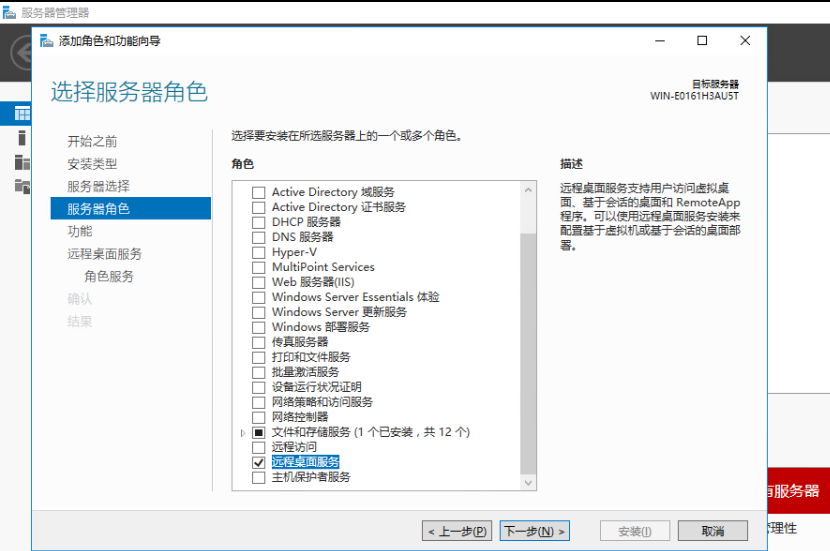
Windows Server 2012/2016开启多用户同时登录
实际生产业务中,有时需要多人同时登录服务器。目前,Windows Server 2012或者2016默认只允许2个用户可以同时远程桌面,多了则不可以登录。要实现多用户同时登录则需要开启相应的服务
·
实际生产业务中,有时需要多人同时登录服务器。目前,Windows Server 2012或者2016默认只允许2个用户可以同时远程桌面,多了则不可以登录。要实现多用户同时登录则需要开启相应的服务
文章目录
一、安装远程桌面服务
打开服务器管理器,找到远程桌面服务勾选
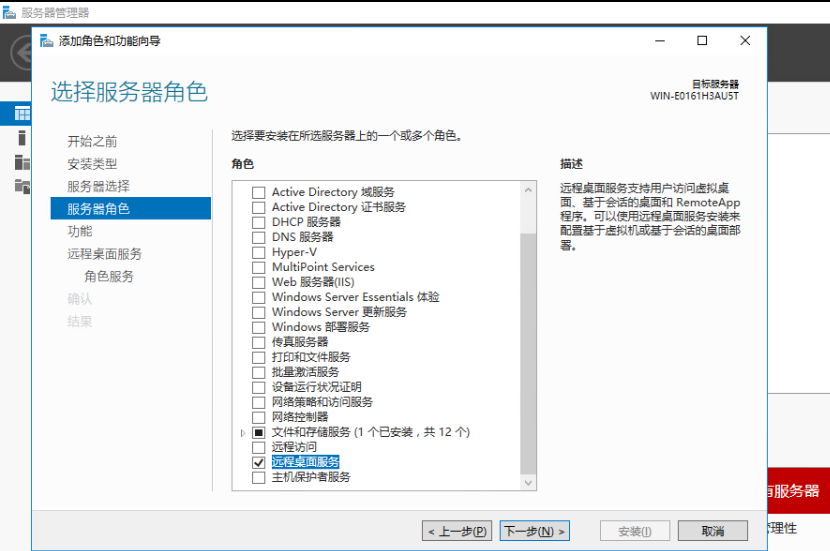
一直下一步,到这里选中这两个服务
远程桌面会话主机
可以实现多用户登录,但只有120天有效期。到期可以以删除注册表的方式延长
远程桌面授权
这个是为了后续申请许可证实现永久授权
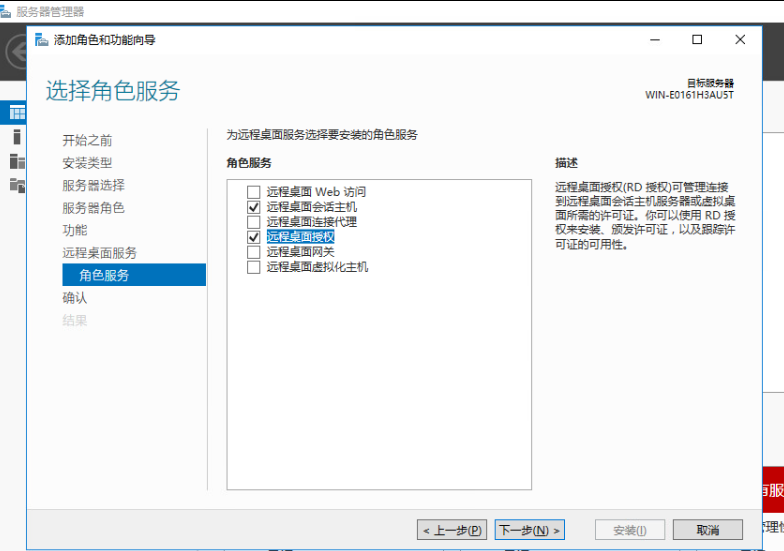
提示,需要重启完成安装
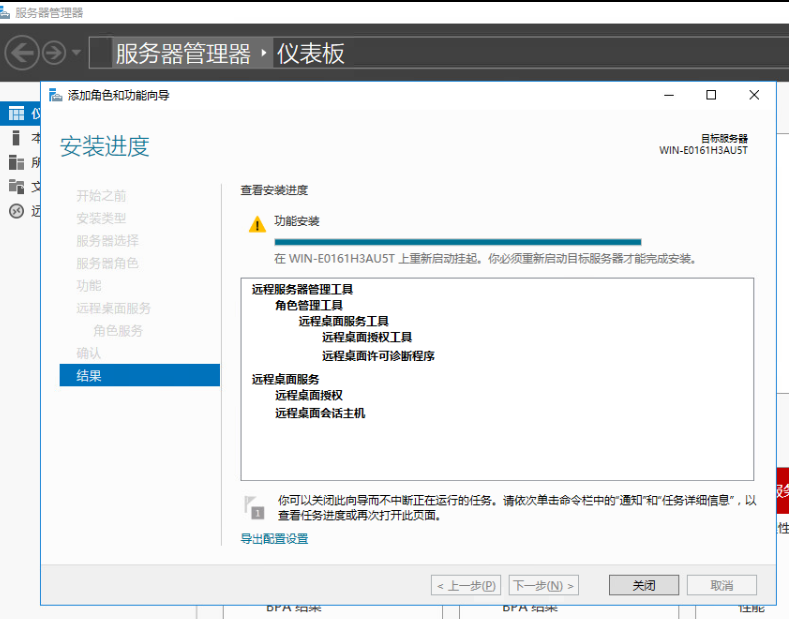
二、配置组策略
打开桌面–运行
输入
gpedit.msc
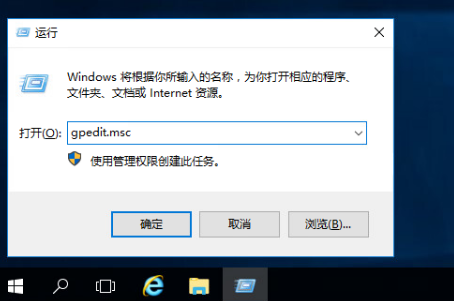
依次打开:
计算机配置 >> 管理模板 >> Windows 组件 >> 远程桌面服务 >> 远程桌面会话主机 >> 连接
修改策略如下
1.禁止注销管理员
拒绝将已经登录到控制台会话的管理员注销 >> 已启用
2.连接的数量根据实际场景设置
限制连接的数量 >> 10
3.同个用户名限制一个会话,适用于很多人有自己的登录名称;如果需要多个人用同一个用户名登录,则此项改为【禁用】
将远程桌面服务用户限制到单独的远程桌面服务会话 >> 已启用
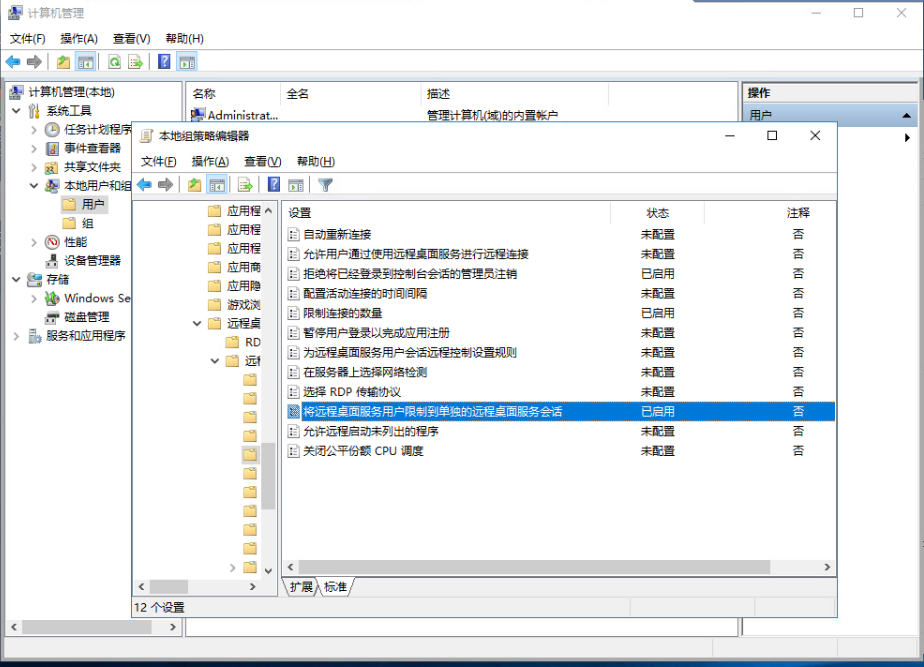
强制更新组策略,重启操作系统
gpupdate /force
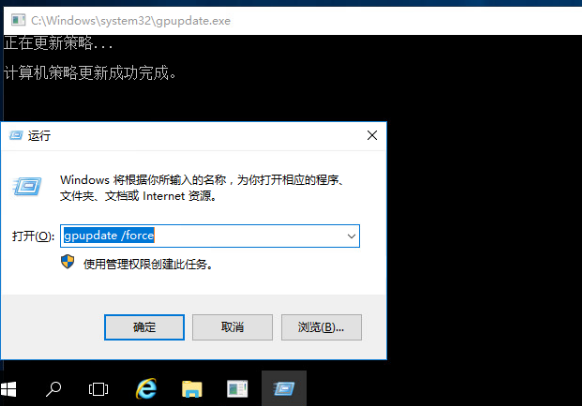
更多推荐
 已为社区贡献7条内容
已为社区贡献7条内容









所有评论(0)